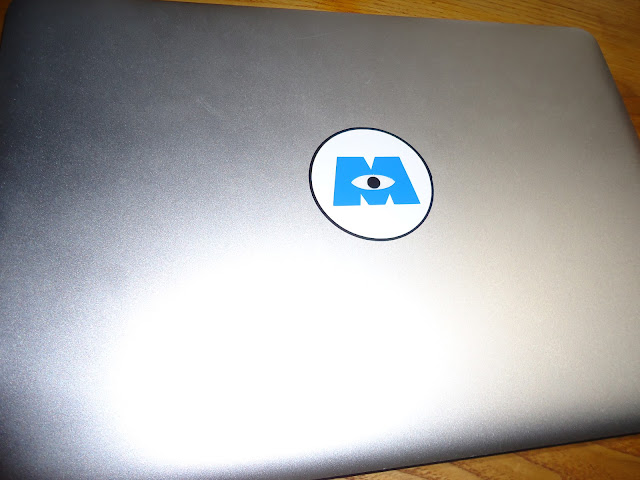
こんにちは。ディズニー大好きなぼくです。
今回は、モンスターズ・インクのロゴスッテカーを自作して、ぼくの相棒でもあるMacBookProに貼り付けてデコレーションしました。
そのやり方をご紹介します!
モンスターズ・インクとは?
モンスターズ・インクとは、2002年に公開されたアニメーション映画です。サリーとマイクを主人公に、モンスターの世界を描いた作品です。笑いあり、涙ありの名作です。シリーズ作品も出ているので、気になる方はぜひご覧になってください!
ディズニー ウォルト・ディズニー・ジャパン株式会社 2013-11-20
 |
| ちょうど持ってたマウスパッド |
自作しようと思ったきっかけ
ぼくは大学からMacBookProというノートパソコンを使い続けています。購入して6年くらい経つものですが、未だに現役です。これからも頑張ってほしい!そんなMacBookProですが、世の中にはこのようなステッカーが売っています。
 |
| Googleより |
そんな中、「シルエットカメオ」というカッティングマシーンとカッティングシートを手に入れることができました。これで作れるじゃん!ということで、自作に至りました。
ステッカーの作り方
①データを作る
まずは、イラストレーターでデータを作ります。画像などを参考にしながら、ひたすら作っていきます。今回の場合は3色なので、「黒・白・青」計3枚のカッティングシートを使います。よって、レイヤーも3層作って、それぞれDXF形式のデータで書き出します。 |
| 1層目:黒のカットライン |
 |
| 2層目:白のカットライン |
 |
| 3層目:青のカットライン |
②シルエットカメオでカットする
完成したDXFデータをシルエットカメオで読み込み、カットします。機械が自動的にカットしてくれるので、特にコツはありませんが、円なので、初めと終わりがずれないようにチェックした方がいいかもしれません。ちょっと見づらいですが、無事3色ともカットできました!
 |
| 黒 |
 |
| 白 |
 |
| 青 |
③貼り付けて完成!
カットできたスッテカーを「黒→白→青」の順で貼り付けていきます。ずれるとみっともなくなるので、慎重に貼っていきます。無事完成しました。MacBookProのリンゴマークが、モンスターズ・インクの社標になりました。かっこいい!!ちなみに
暗闇ではリンゴマークの代わりに、目が光ります。これがやりたかった! 笑
また、今回のステッカー作りで使った機種は、「シルエットカメオ3」というカッティングマシーンです。
このカッティングマシーンは初心者でも使いやすく、お手頃価格なのでオススメです。また、ステッカーだけでなく、適切な刃を使えば、紙や布もカットでます。DIYが好きな人にとっては、欠かせない逸品でしょう!
皆さんも使ってみては??
皆さんも使ってみては??
|
スポンサーリンク |
|
|
スポンサーリンク |
|
これもあなたにおすすめ















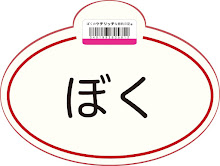
0 件のコメント :
コメントを投稿